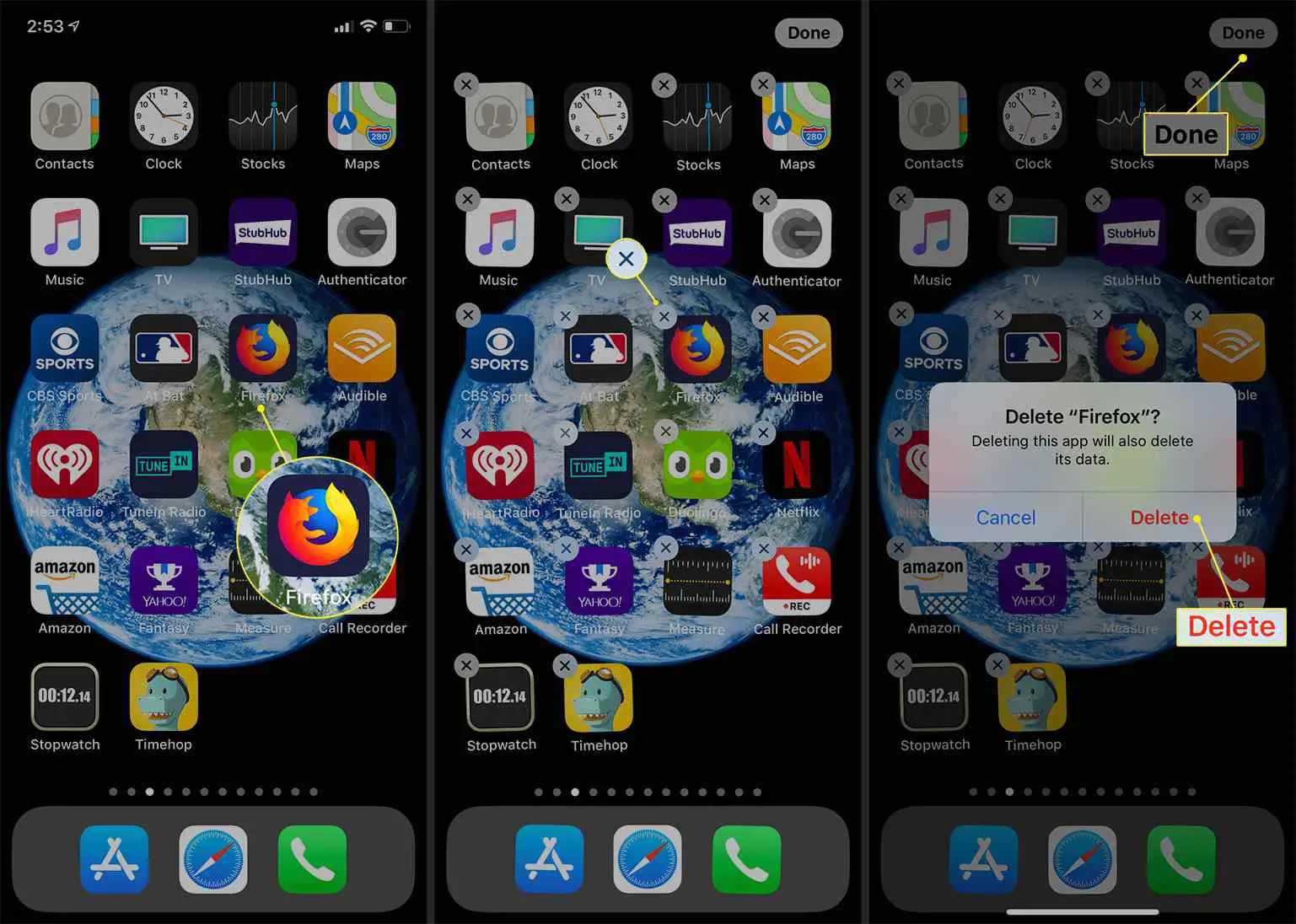Neste artigo
O Mozilla Firefox é um navegador popular devido à sua velocidade e robusto conjunto de recursos, que podem ser expandidos por meio de uma biblioteca de complementos de terceiros. Veja como desinstalar o Firefox do seu computador ou dispositivo móvel se você não o usar. As instruções neste artigo se aplicam ao Mozilla Firefox para Windows, macOS, iOS e Android.
Como desinstalar o Firefox no Windows 10
Você pode desinstalar o Firefox da mesma forma que remove qualquer programa do Windows. Antes de começar, feche todas as janelas abertas do Firefox para certificar-se de que o navegador esteja completamente encerrado.
-
Modelo aplicativos e recursos na barra de pesquisa ao lado do menu Iniciar do Windows e escolha Aplicativos e recursos no menu pop-up.
-
Role para baixo na lista de aplicativos e selecione Mozilla Firefox.
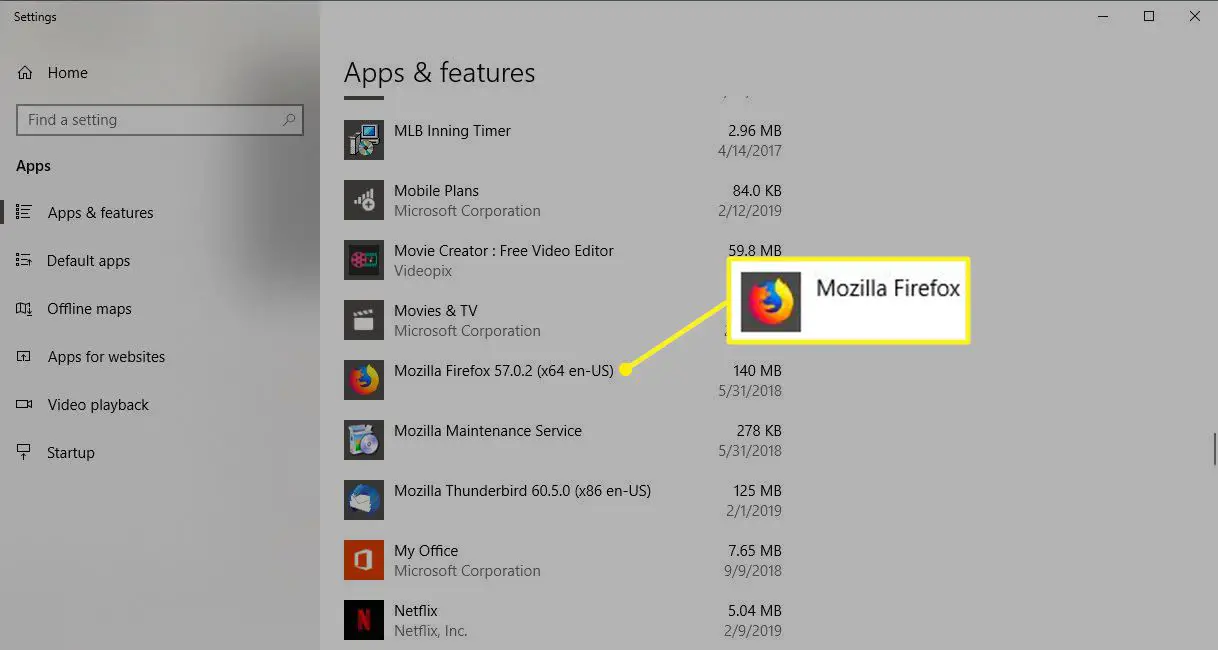
-
Selecione Desinstalar.
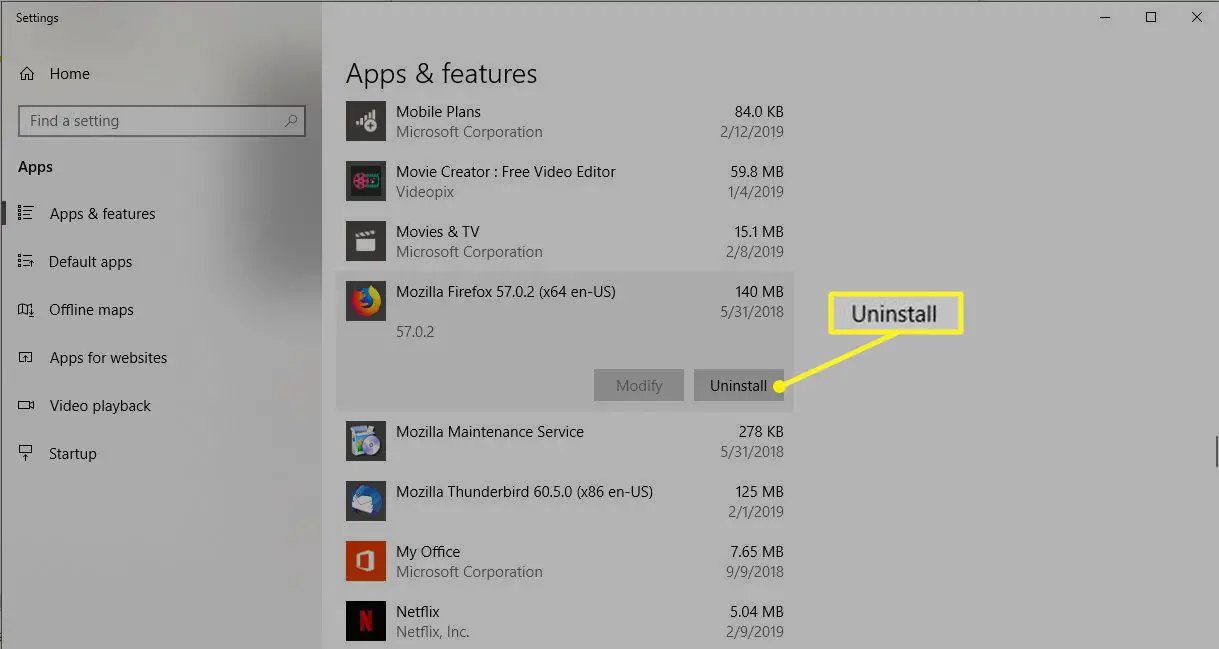
-
Selecione Desinstalar novamente para prosseguir.
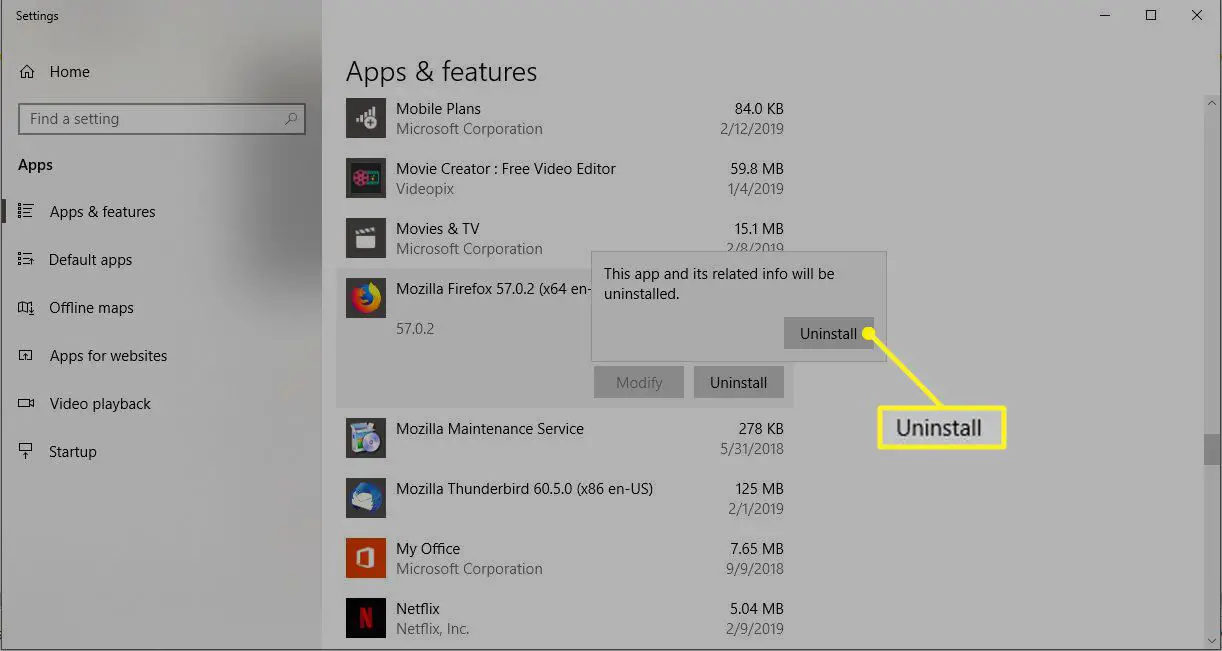
Se a caixa de diálogo Controle de conta de usuário do Windows perguntar se você deseja permitir que este aplicativo faça alterações em seu dispositivo, selecione sim.
-
O assistente de desinstalação do Firefox é aberto. Selecione Próximo para iniciar o processo de desinstalação.
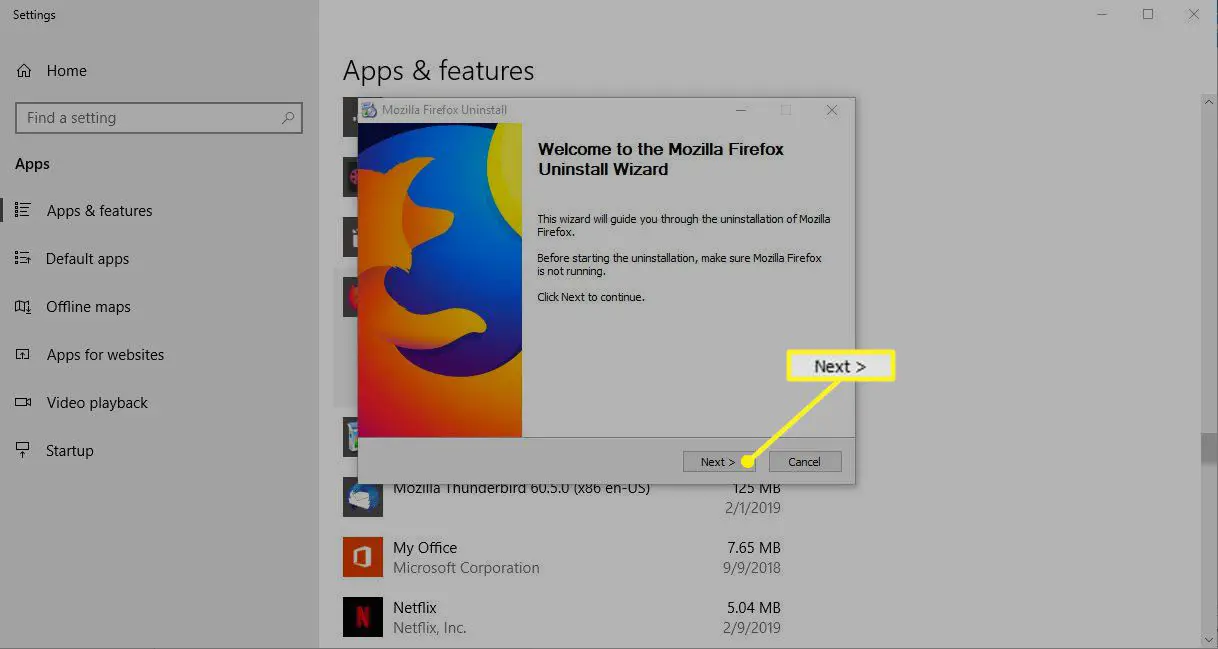
-
Confirme se o local de instalação do Firefox está correto e selecione Desinstalar.
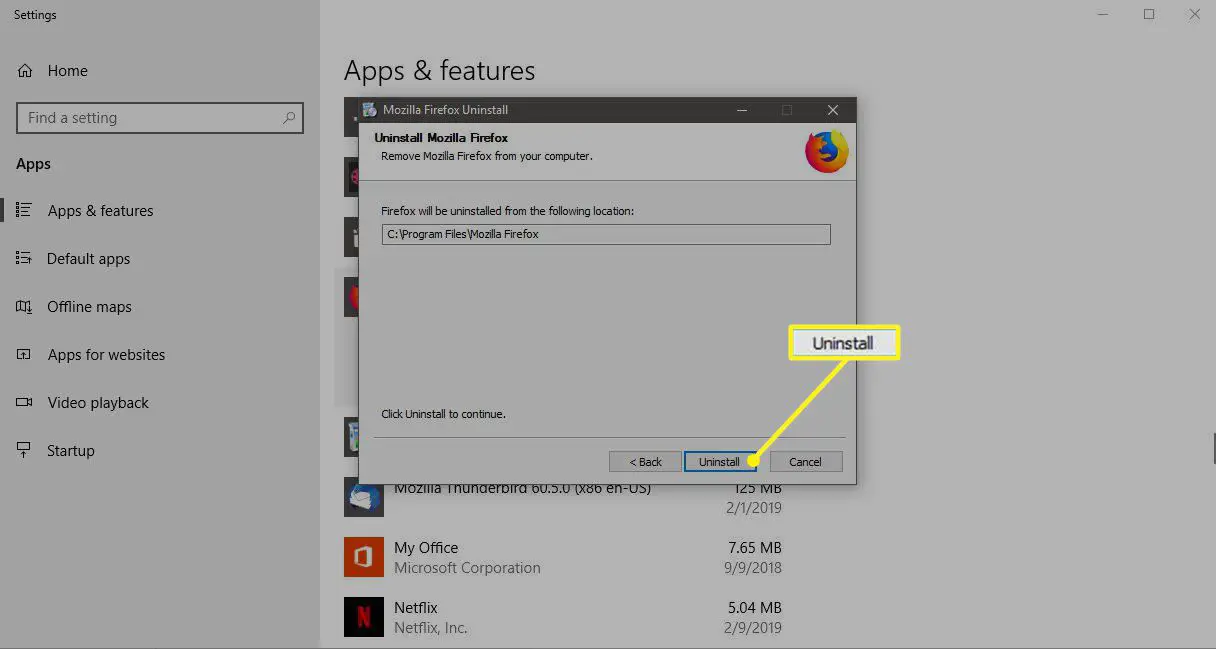
-
O Firefox é removido do seu PC e uma mensagem de confirmação é exibida. Selecione Terminar para sair do Assistente de desinstalação.
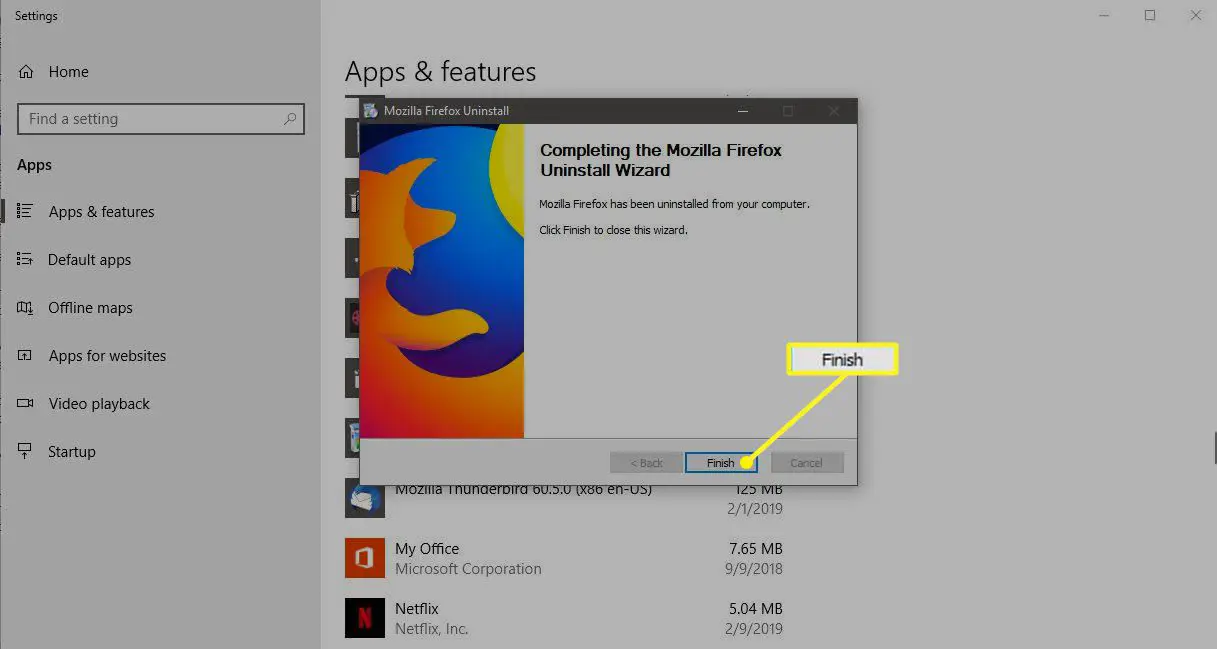
Se você planeja reinstalar o Firefox e deseja manter seus favoritos, pare aqui e pule o restante das etapas desta seção.
-
O aplicativo Firefox foi desinstalado, mas há vestígios em seu disco rígido, incluindo histórico de navegação, favoritos e outros dados. Para localizar e excluir esses arquivos, abra o Explorador de Arquivos do Windows e digite % APPDATA% na barra de endereço.
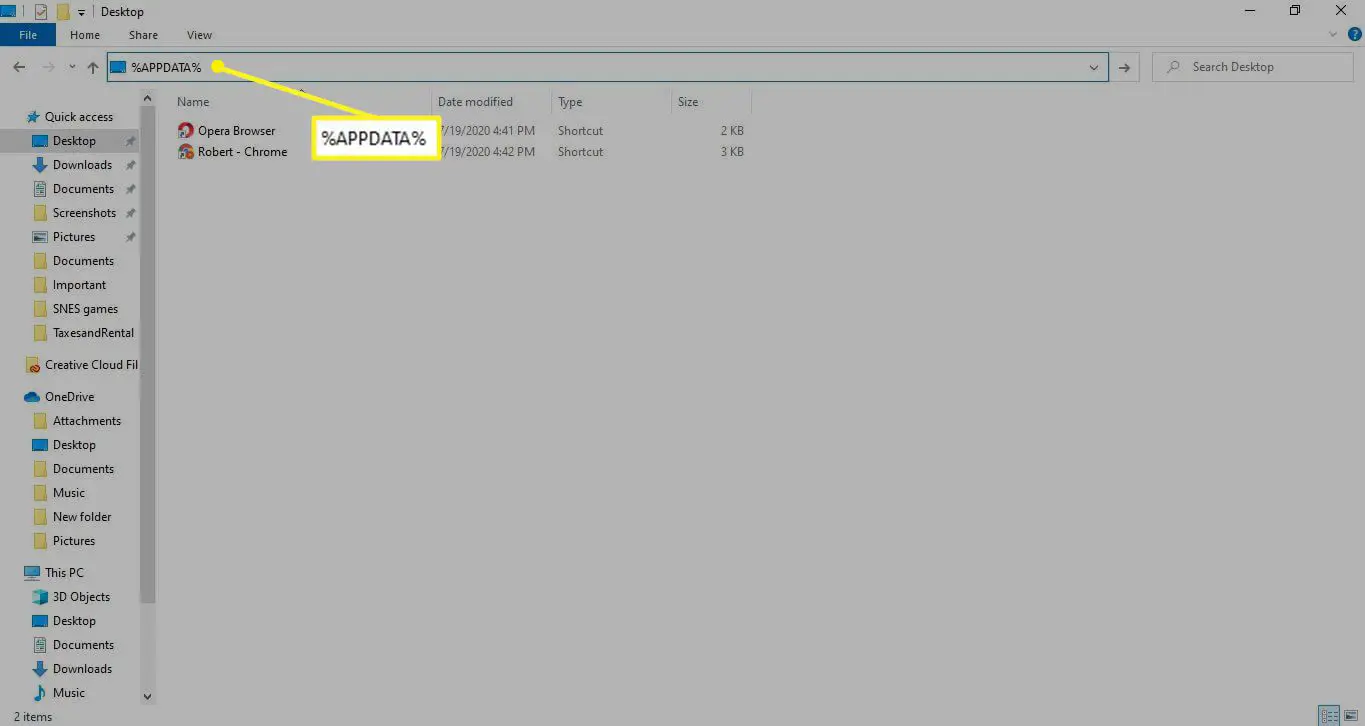
-
A subpasta Roaming de AppData é exibida. Abra o Mozilla pasta.
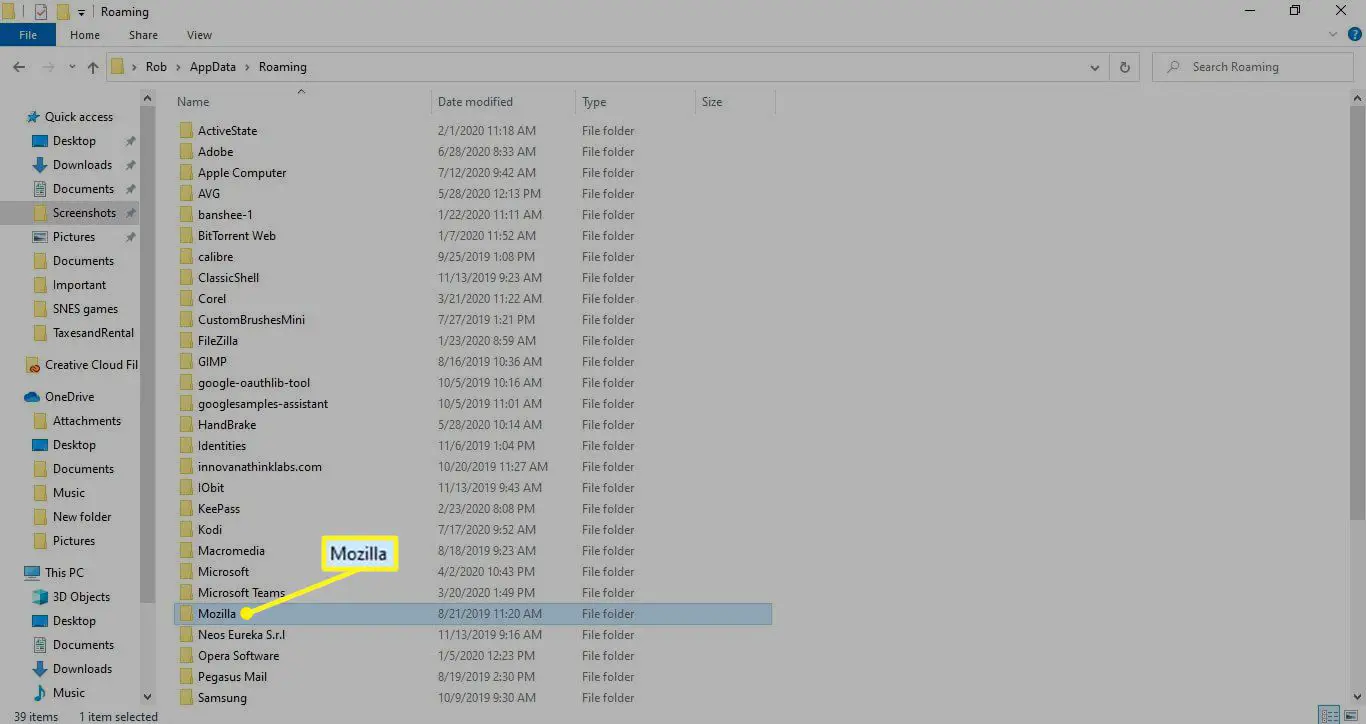
-
Clique com o botão direito no Raposa de fogo pasta e selecione Excluir. Se você vir pastas adicionais para extensões e plug-ins do Firefox, exclua-as. Todos os dados restantes associados ao Firefox são removidos.
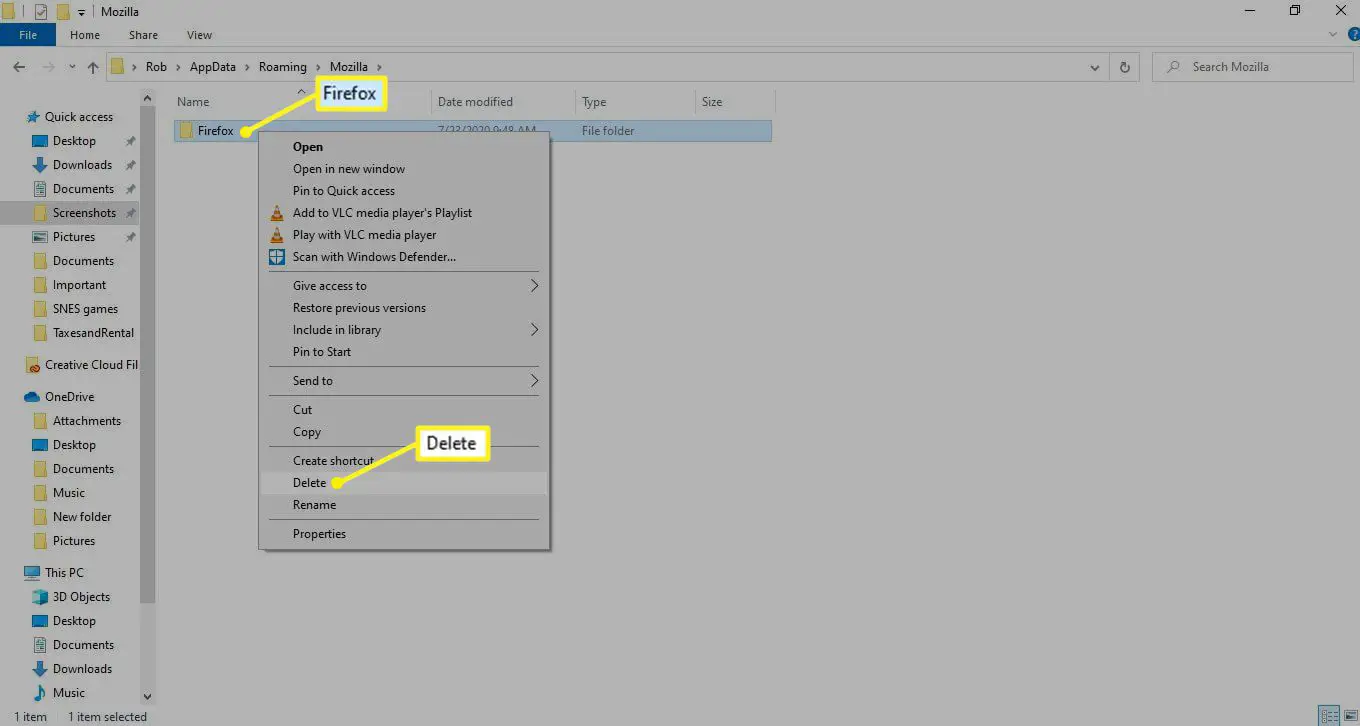
Como desinstalar o Firefox no Windows 8 e 7
A desinstalação de programas funciona de maneira diferente no Windows 8 e no Windows 7.
-
Abra o Painel de Controle do Windows e selecione Programas e características.
-
Role para baixo e selecione Mozilla Firefox da lista de programas.
-
Selecione Desinstalar.
-
Uma caixa de diálogo pop-up pede que você confirme a remoção do Firefox. Selecione Desinstalar novamente para prosseguir. Se você deseja remover seu histórico de navegação e outros dados acumulados, selecione o Exclua também seus dados de navegação caixa de seleção.
-
Este processo remove o Firefox do seu PC. Depois de concluído, o Mozilla Firefox não é mais mostrado na sua lista de aplicativos instalados. Se você planeja reinstalar o Firefox e deseja manter seus dados pessoais, pare aqui e pule o restante das etapas desta seção.
-
O aplicativo Firefox é desinstalado, mas resquícios como histórico de navegação, favoritos e outros dados específicos do perfil permanecem no disco rígido. Para excluir esses arquivos, abra o Windows Explorer e vá para Users AppData Roaming Mozilla.
-
Clique com o botão direito no Raposa de fogo pasta e selecione Excluir. Todos os dados restantes associados ao navegador são removidos.
Como desinstalar o Firefox no macOS
Para remover o Firefox do seu Mac, incluindo dados de navegação relacionados e informações específicas do perfil, primeiro exclua os arquivos da Biblioteca associados ao navegador.
-
Abra o Firefox. Então, vá para o Ajuda guia e selecione Informações sobre solução.

-
Próximo ao Pasta de Perfil, selecionar Mostrar no Finder.
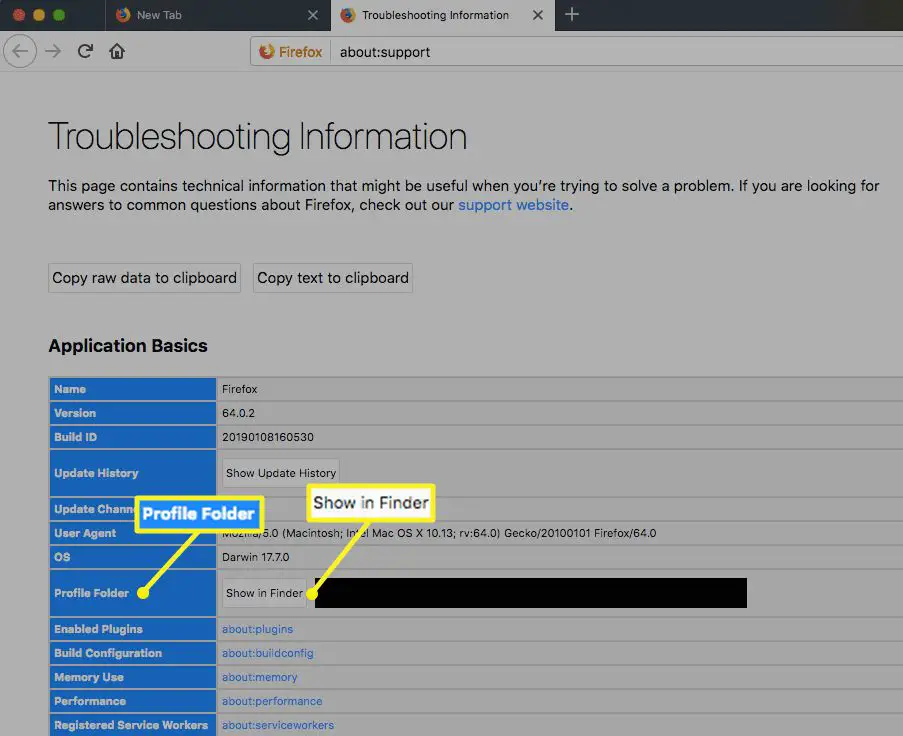
-
Uma janela do Finder é exibida contendo pastas de perfil associadas ao navegador Firefox. Selecione cada pasta e mova-a para o Lixo.
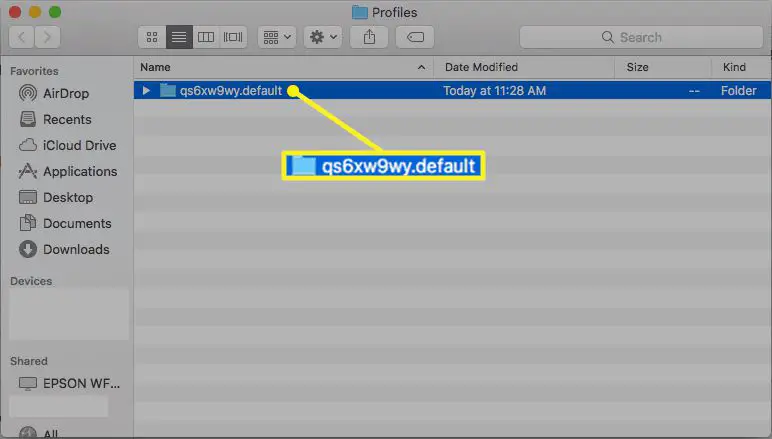
-
Desligue o navegador Firefox completamente, garantindo que todas as janelas abertas sejam fechadas
-
Abra o Mac’s Formulários pasta e arraste o ícone do Firefox para a lixeira.
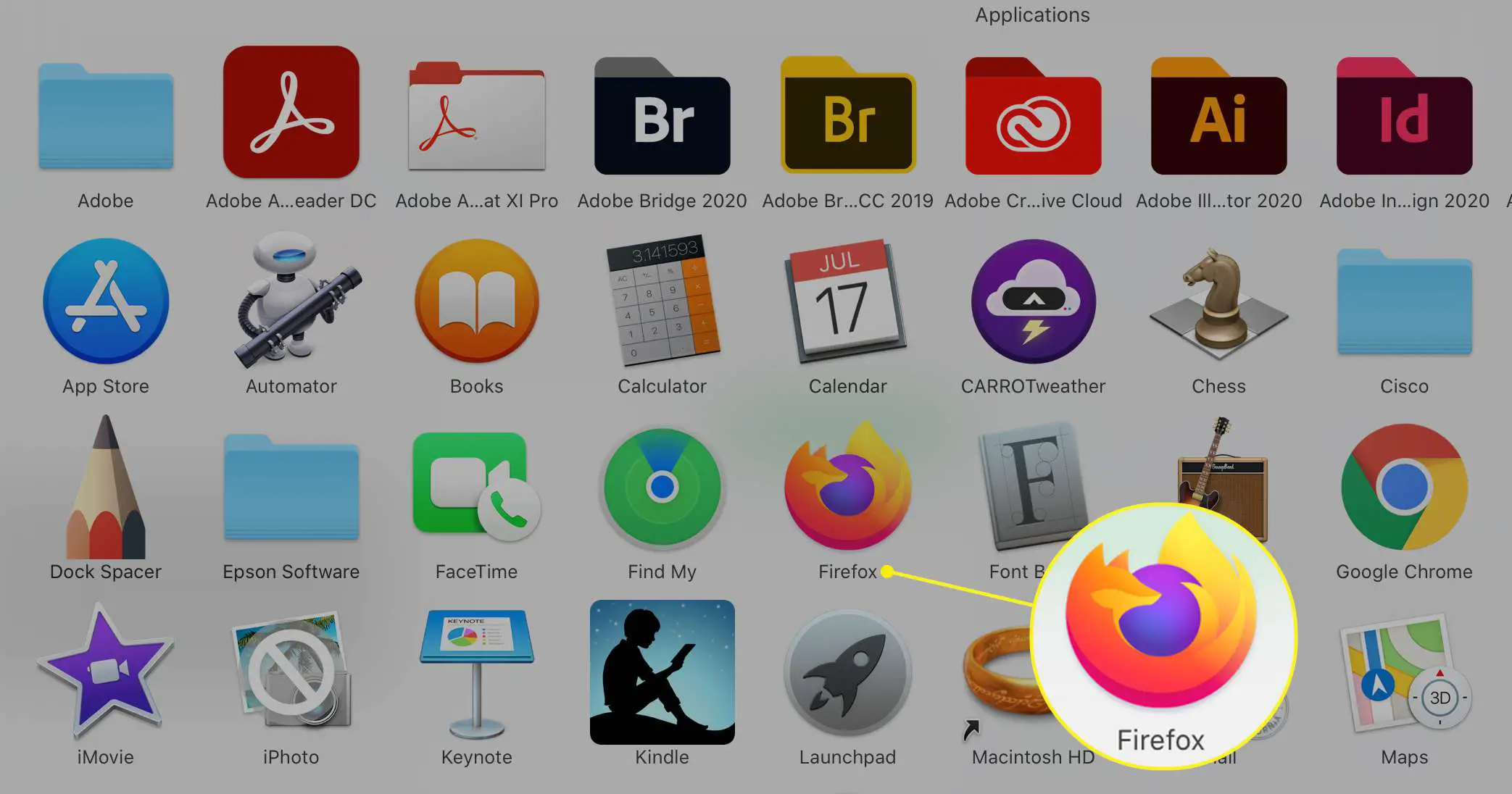
-
O Firefox está totalmente desinstalado do seu Mac. Se você criou atalhos para o navegador em outro lugar, como na área de trabalho, exclua-os manualmente.
Como desinstalar o Firefox no Android
Para remover o navegador Firefox e todos os dados associados de seu smartphone ou tablet Android:
-
Abra o aplicativo Google Play Store e toque no menu de hambúrguer no canto superior esquerdo.
-
Tocar Meus aplicativos e jogos.
-
Toque em Instalado aba.
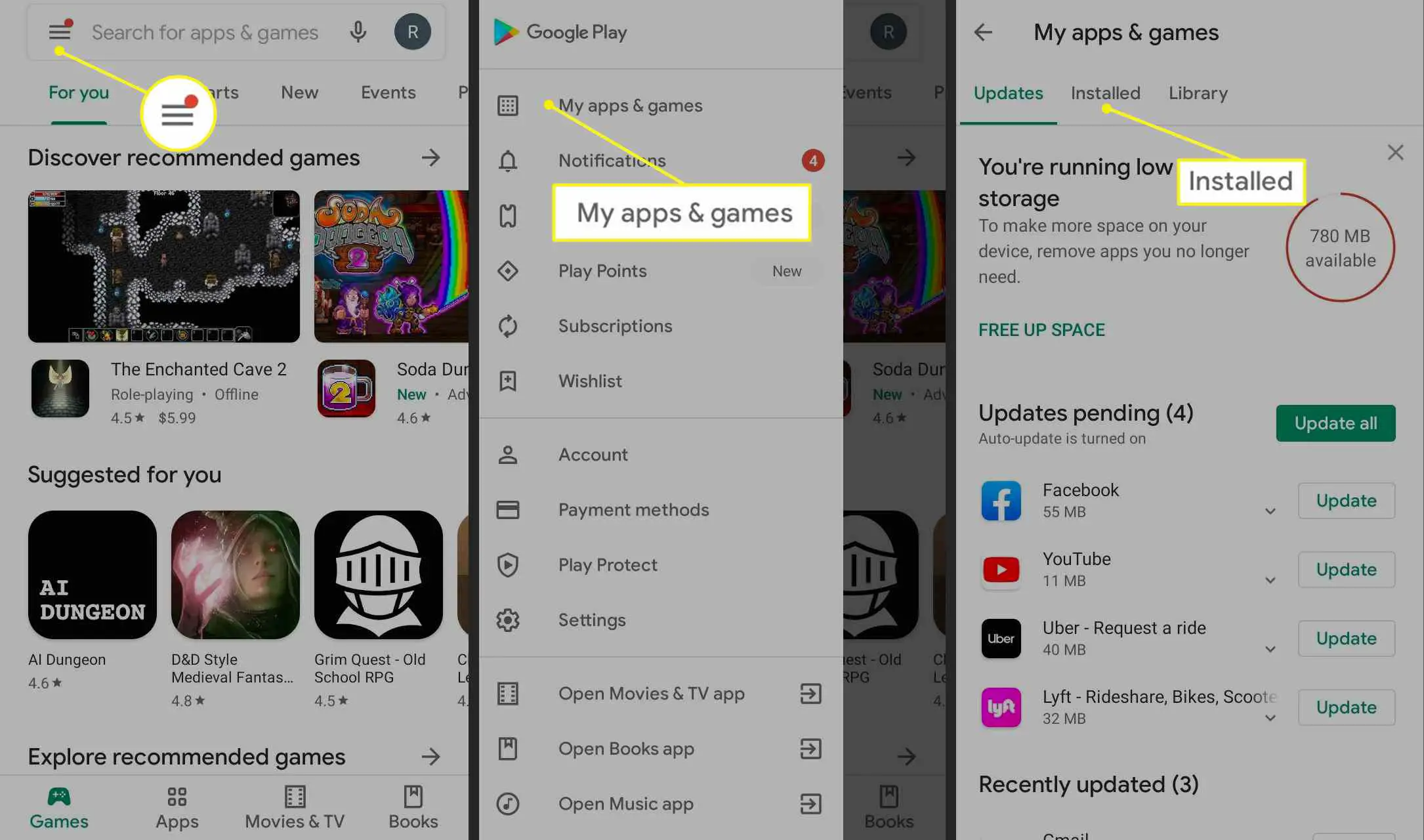
-
Role para baixo e toque Raposa de fogo na lista de aplicativos.
-
Tocar Desinstalar para remover o Firefox do seu dispositivo Android.
-
Uma mensagem aparece perguntando se você deseja desinstalar este aplicativo. Tocar OK para prosseguir.
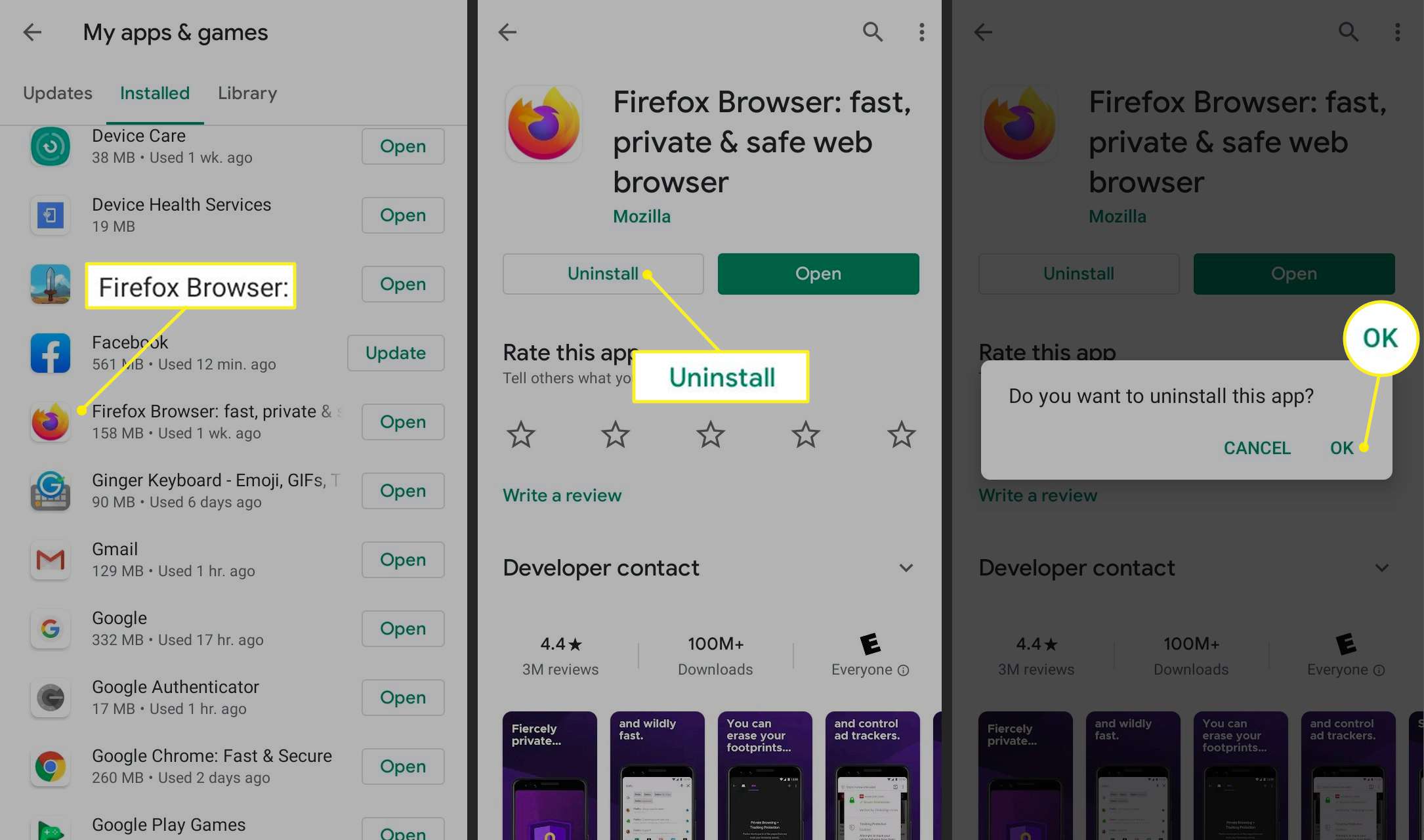
Como desinstalar o Firefox no iOS
Remover o Firefox do seu iPhone, iPad ou iPod touch é ainda mais fácil:
-
Localize o Raposa de fogo ícone na tela inicial do seu dispositivo.
-
Toque e segure o Raposa de fogo ícone até tremer. Em seguida, toque no X que aparece sobre o ícone.
-
Uma mensagem de confirmação é exibida e avisa que todos os dados relacionados ao aplicativo serão removidos. Tocar Excluir para concluir o processo, toque em Feito no canto superior direito da tela inicial.